Cara Membakar Fail VOB untuk Main di Pemain DVD - Penukar VOB ke DVD Terbaik yang Anda Perlu Tahu
Bagaimana cara memainkan fail VOB dengan pemain DVD? Fail VOB juga dikenali sebagai fail Objek Video DVD, tetapi anda tidak dapat memainkan fail secara langsung dengan pemain DVD standard. Untuk menukar format pemain VOB ke DVD untuk penyimpanan dan perkongsian dan main balik yang selamat, anda boleh mengetahui lebih lanjut mengenai perisian percuma VOB ke DVD untuk membakar cakera DVD standard. Cukup pilih yang sesuai dengan kehendak anda dari artikel.
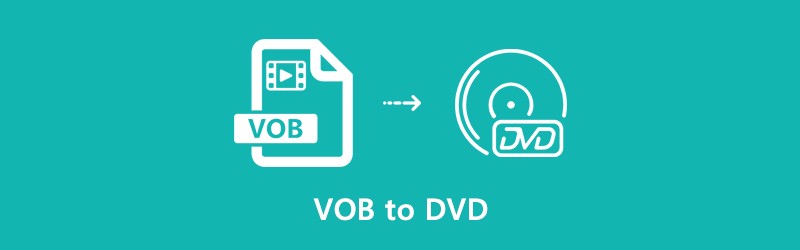

Bahagian 1: Penukar VOB ke DVD Terbaik untuk Membakar Format Pemain VOB ke DVD
Apabila anda perlu memainkan VOB dengan pemain DVD, anda harus memasukkan VOB ke DVD standard, yang merangkumi menu DVD, gaya butang, kapsyen DVD dan lain-lain. Pencipta DVD Vidmore adalah penukar VOB ke DVD serba boleh yang membuat DVD atau membuat cakera / folder Blu-ray / fail ISO dari fail VOB, menyunting video DVD dengan penyunting video terbina dalam, atau bahkan membakar DVD / Blu-ray dengan senarai siap -sesuai templat menu.
- Bakar VOB ke DVD, folder DVD, folder DVD, atau cakera Blu-ray dengan mudah.
- Benarkan anda memangkas, potong, putar, tingkatkan, tambah tanda air, trek audio, dll.
- Peribadikan DVD dengan templat menu yang telah ditetapkan dan yang disesuaikan.
- Alat canggih untuk membuat bab, menambah sari kata, menyesuaikan kualiti dan banyak lagi.
Langkah 1: Muat turun dan pasang pembakar VOB ke DVD, lancarkan program di komputer anda. Pilih Cakera DVD pilihan untuk membuat DVD standard untuk pemain DVD. Klik Tambah Fail Media butang untuk mengimport fail VOB ke dalam program dan klik Seterusnya butang untuk meneruskan.

Langkah 2: Untuk menambahkan bab, memutar video, atau menetapkan gambar kecil untuk cakera DVD, anda boleh mengklik Alat Kuasa pilihan untuk menerapkan kesan yang diingini. Ia mempunyai dua fungsi utama, penyuntingan video dan pengurusan bab, yang mana anda dapat memilih alat yang diinginkan untuk kesannya.

Langkah 3: Sekiranya anda berpuas hati dengan video dalam DVD, anda boleh memilih menu pratetap dari Templat Menu pilihan, atau bahkan menyesuaikan salah satu Templat Tersuai pilihan. Selain itu, anda juga boleh menambah muzik latar, menukar latar belakang dan banyak lagi untuk membakar VOB ke DVD.

Langkah 4: Hanya perlu memeriksa video, anda boleh mengklik pilihan Burn untuk masuk ke dalam Tetapan tetingkap untuk memilih destinasi, buat tetapan bakar dan pilih mod main balik. Selepas itu, anda boleh mengklik Mulakan butang untuk menukar video VOB ke DVD standard.

Bahagian 2: 3 Perisian Percuma VOB to DVD Converter untuk Membakar Fail DVD
1. DVD Flick
DVD Flick adalah pencipta VOB untuk DVD percuma yang mengambil sebilangan fail VOB yang disimpan komputer anda dan mengubahnya menjadi cakera DVD standard, yang dimainkan pada mana-mana pemain DVD tanpa sebarang bayaran.
- Menyokong lebih daripada 45 format fail, 60 codec video dan 40 codec audio.
- Sesuaikan kelantangan audio, jumlah saluran, kadar bit audio dan lain-lain.
- Bakar projek anda ke cakera setelah pengekodan dengan sari kata penyesuaian dengan mudah.
- Penukar VOB ke DVD percuma tanpa adware, spyware atau batasan.
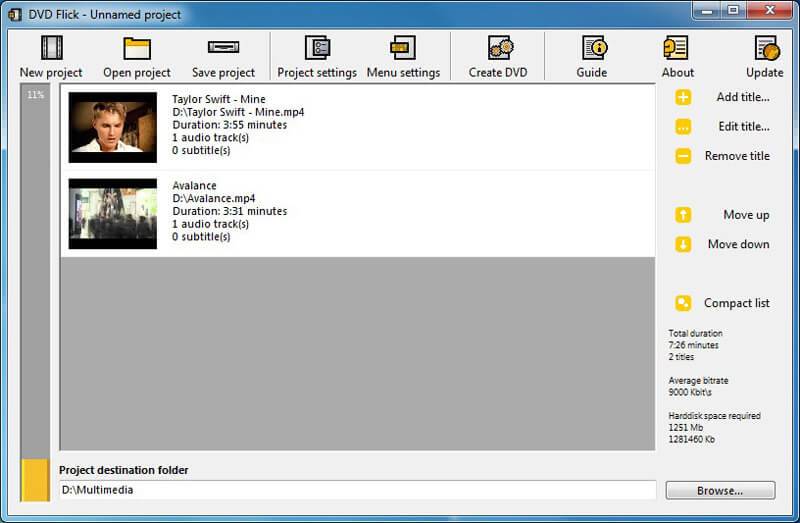
2. BurnAware
BurnAware adalah satu lagi pembakar VOB ke DVD percuma, yang mana anda dapat menambahkan gambar, dokumen, video, muzik, dan foto digital selain fail VOB. Ia juga menjadikan cakera bootable dan fail gambar ISO dengan mudah.
- Kesan berganda menjadikan pembakar VOB ke DVD mudah dikendalikan.
- Ekstrak runut bunyi, pulihkan atau padam data dari beberapa cakera yang tidak dapat dibaca.
- Sediakan partisi UDF, tetapan BOOT, mengesahkan data, dan pemilihan sesi.
- Pilihan dan ciri cakera lanjutan untuk membuat sandaran fail VOB.
(Ketahui lebih lanjut mengenai Pengekstrak audio DVD)

3. Penukar Video Freemake
Freemake Video Converter lebih daripada sekadar perisian pembakar VOB ke DVD, tetapi juga penukar video yang membolehkan anda menukar video ke format yang diingini dan memuat turun video dari fail YouTube.
- Pemuat turun dan penukar video yang sangat baik dan sesuai untuk fail VOB.
- Potong video menjadi suntingan kecil, gabungkan fail dan edit lebih lanjut video apa pun.
- Semuanya sangat mudah digunakan, dan tidak memerlukan pengetahuan pakar.
- Tweak ukuran bingkai, codec video dan audio, kadar bit dan kadar sampel.
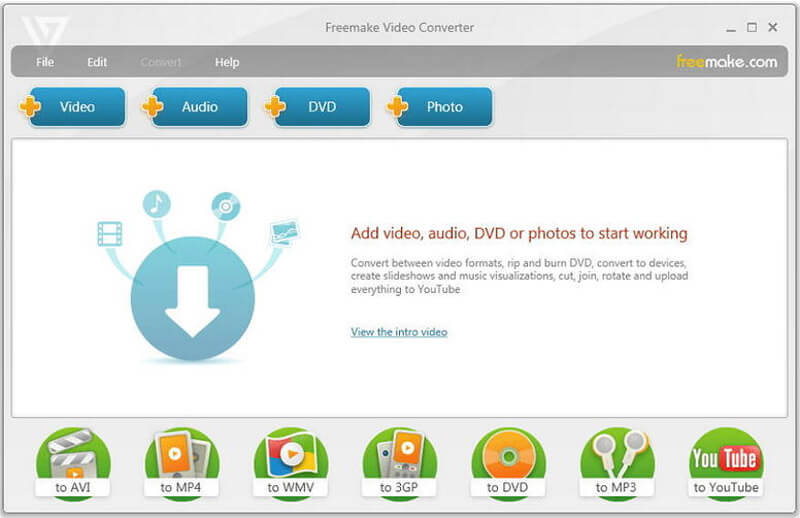
Bahagian 3: Perbandingan Antara Pembakar VOB yang berbeza dengan DVD
| Penukar VOB ke DVD | Penukar Video Vidmore | Filem DVD | BurnAware | Penukar Video Freemake |
| Bakar VOB ke cakera DVD, folder DVD dan fail ISO. | Ada | Ada | Ada | Ada |
| Sesuaikan menu DVD, butang, templat, dan banyak lagi. | Ada | Ada | Tidak ada | Tidak ada |
| Tweak codec video dan audio, kualiti, kadar bingkai dan lain-lain. | Ada | Ada | Tidak ada | Ada |
| Pratonton VOB, MP4, MTS, dan M2TS dalam pemain terbina dalam. | Ada | Tidak ada | Tidak ada | Tidak ada |
| Tambahkan sari kata, bab, trek audio dan lain-lain. | Ada | Tidak ada | Tidak ada | Tidak ada |
| Ciri penyuntingan video untuk klip, penggabungan dan penggunaan kesan video. | Ada | Tidak ada | Tidak ada | Ada |
| Tersedia untuk Windows dan Mac | Kedua-duanya | Windows sahaja | Windows sahaja | Windows sahaja |
Bahagian 4: Soalan Lazim mengenai Cara Menukar Fail VOB ke Format DVD
1. Apakah Format VOB?
VOB bermaksud fail Objek Video DVD, yang mengandungi data audio dan video untuk kandungan DVD serta maklumat kandungan sari kata, menu dan DVD. Format VOB adalah fail wadah berbilang media yang digabungkan dan digabungkan menjadi satu format yang membolehkan anda menonton media di komputer anda.
2. DVD VS VOB, Apakah Perbezaannya?
Anda perlu mengetahui struktur cakera DVD apabila anda perlu menukar VOB ke DVD. Fail DVD atau folder terdiri daripada folder VIDEO_TS dan folder AUDIO_TS. Folder AUDIO_TS dapat dikosongkan sementara folder VIDEO_TS mengandungi beberapa jenis fail, seperti fail BUP, fail IFO dan fail VOB.
3. Mengapa fail VOB Berpisah menjadi Klip Berbeza dengan BurnAware?
Kerana BurnAware tidak mempunyai ciri pratonton, anda mungkin tidak dapat mencari bahagian klip video yang diinginkan jika VOB terlalu besar untuk dibakar dalam satu DVD. Bagi kes ini, anda harus memotong fail VOB terlebih dahulu atau menggunakan pembakar VOB ke DVD profesional, seperti Vidmore DVD Creator.
Kesimpulannya
Apabila anda ingin menukar fail VOB pada pemain DVD, anda boleh mengetahui lebih banyak kaedah terbaik untuk membakar cakera DVD secara percuma. Cukup pilih penyelesaian percuma yang diinginkan berdasarkan ulasan. Sudah tentu, jika anda ingin membuat cakera DVD standard dengan menu, butang, bab dan banyak lagi yang lain. Anda boleh menggunakan Vidmore DVD Creator untuk membuatnya mengikut keperluan anda.
Petua VOB
-
VOB
-
Pemampat Video
-
Pemain video


